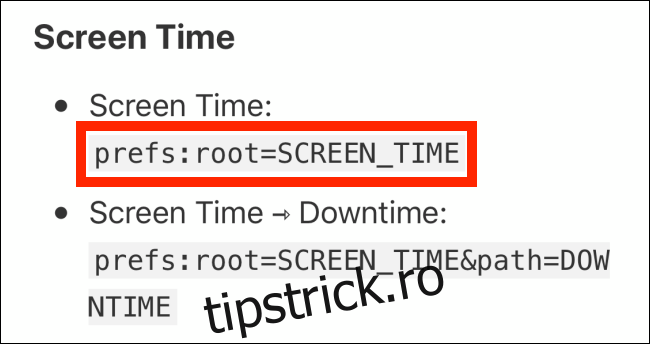A fost întotdeauna plictisitor să deschideți o anumită pagină a aplicației Setări pe iPhone și iPad. Nu ajută cu nimic faptul că funcția de căutare nu este deosebit de rapidă. Iată cum puteți deschide rapid o pagină de Setări folosind comenzi rapide pe iPhone și iPad.
MacStories a compilat o listă cu peste 120 de adrese URL ascunse care corespund unei anumite pagini din aplicația Setări. Puteți folosi acțiunea Deschidere adrese URL a aplicației Comenzi rapide pentru a deschide rapid o pagină de Setări.
După ce ați creat o comandă rapidă, adăugați-o pe ecranul de pornire și apoi atingeți-o pentru a deschide pagina Setări. În acest fel, de exemplu, puteți deschide direct secțiunea Timp de ecran fără a vă agita în aplicația Setări.
Pentru cei neinițiați, Shortcuts este propria aplicație de automatizare a Apple pentru iPhone și iPad, care este încorporată pe dispozitivele care rulează iOS 13 și iPadOS 13 (și superioare). Îl puteți folosi pentru a crea automatizări simple sau complexe care pot fi declanșate folosind comenzile rapide de pe ecranul de pornire sau Siri.
În acest exemplu, vom crea o comandă rapidă pe ecranul de pornire pentru lansarea paginii Setări timp de ecran. Puteți utiliza acest proces pentru a crea o comandă rapidă pentru orice pagină de Setări.
Mai întâi, deschideți lista de adrese URL de Setări pe iPhone sau iPad. Răsfoiți lista și, când găsiți secțiunea „Timp ecran”, copiați porțiunea URL.
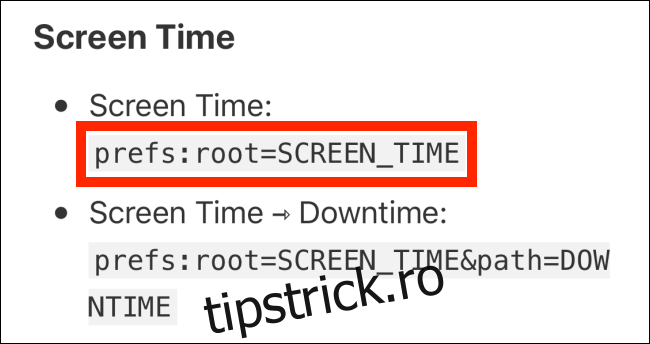
Acum, deschideți aplicația Comenzi rapide și accesați fila „Comenzile mele rapide”. Aici, atingeți butonul „Creați comandă rapidă” din partea de jos a listei.
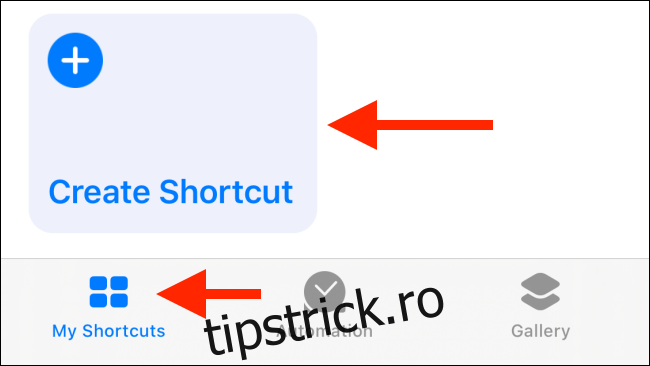
Atingeți butonul „Adăugați o acțiune”.
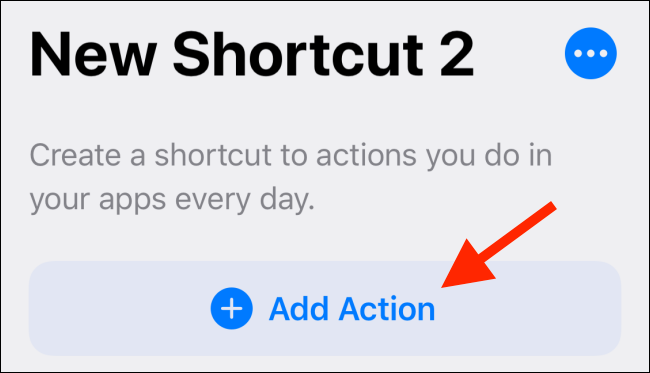
De aici, căutați acțiunea „URL” și apoi selectați-o.
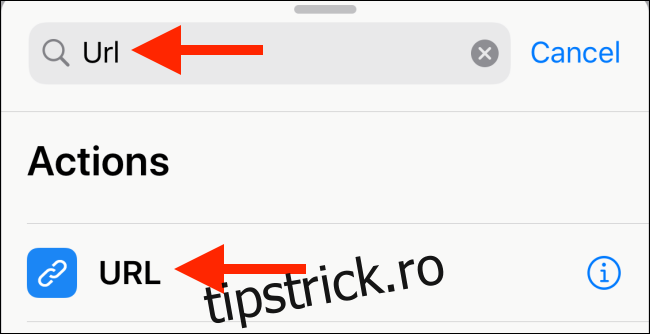
În acțiunea URL, atingeți caseta de text și inserați adresa URL copiată. Apoi atingeți butonul Plus (+).
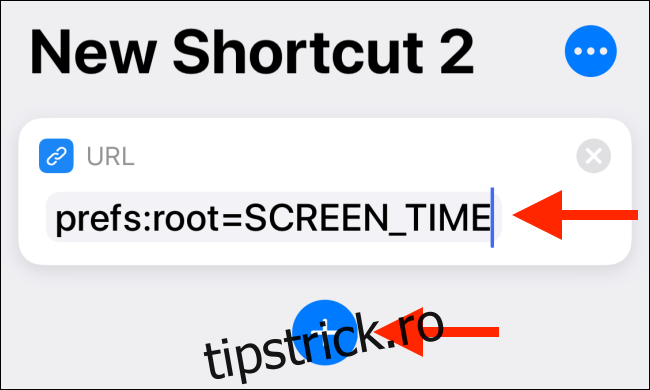
Din lista de acțiuni, căutați și adăugați acțiunea „Deschideți adrese URL”.
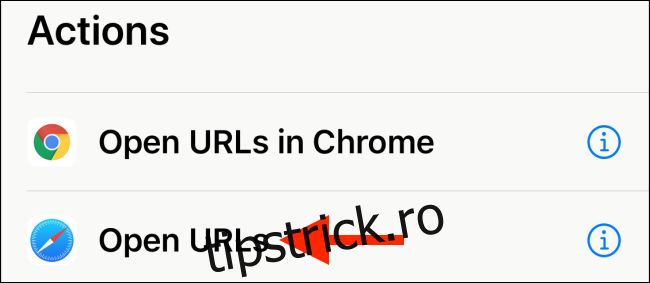
Comanda dvs. rapidă este acum gata. Atingeți „Următorul”.
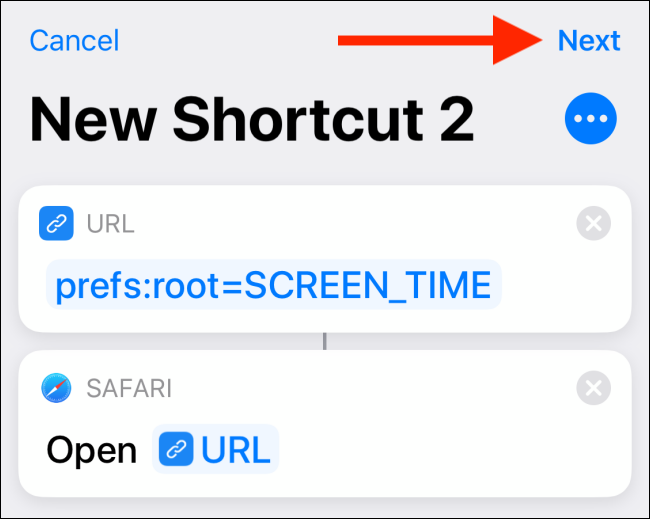
Aici, dă un nume comenzii rapide. Selectați pictograma de lângă nume pentru a o personaliza.
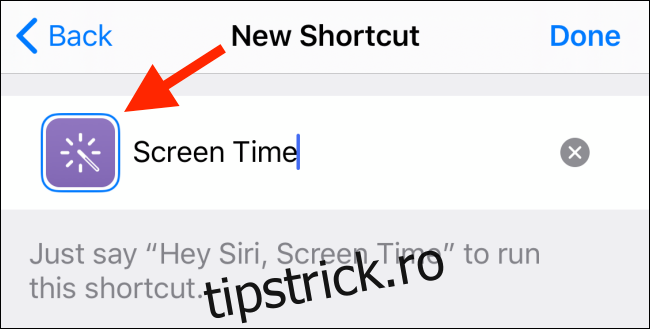
Aici, puteți selecta un glif și puteți schimba culoarea de fundal a pictogramei.

Alegeți butonul „Terminat” din meniul cu pictograme după ce ați terminat de personalizat aspectul comenzii rapide.
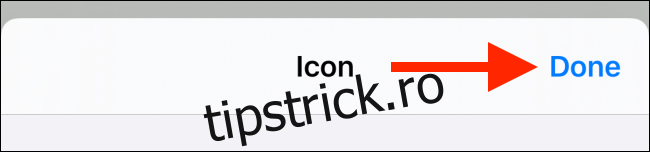
Comanda dvs. rapidă este acum activă. Să-l adăugăm pe ecranul de pornire.
Din pagina cu detaliile comenzilor rapide, atingeți butonul de meniu cu trei puncte din colțul din dreapta sus.
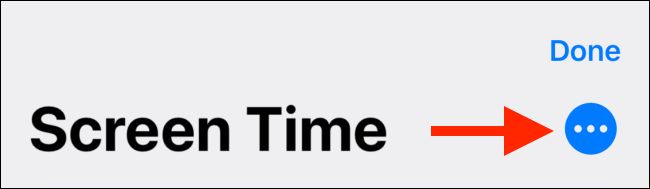
Aici, atingeți butonul „Adăugați la ecranul de pornire”.
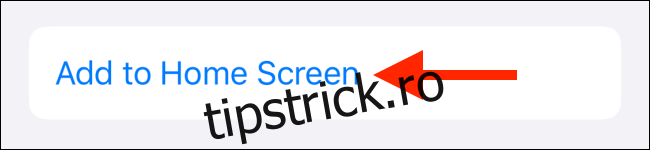
Aplicația Comenzi rapide vă va afișa o mică previzualizare. Odată ce sunteți mulțumit de el, atingeți butonul „Adăugați”.
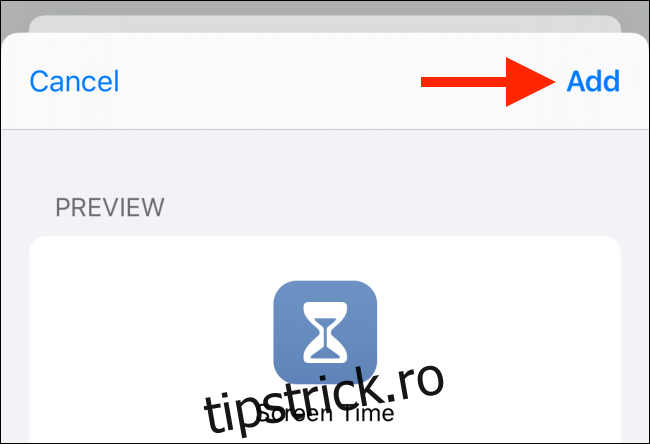
Veți găsi acum comanda rapidă adăugată pe ecranul de pornire al dispozitivului dvs. Selectați-l pentru a deschide instantaneu pagina de Setări specifică de pe iPhone sau iPad. Repetați procesul pentru toate paginile de Setări utilizate frecvent.
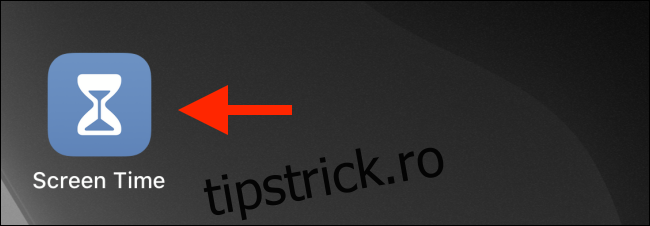
Când vine vorba de comutarea rețelelor Wi-Fi și Bluetooth, iOS 13 și iPadOS 13 în cele din urmă ușurează lucrurile. Acum puteți comuta rețele direct din Centrul de control.